Nvhda64v.sys BSoD:4 種快速修復方法

藍屏死機對於 Windows 用戶來說是非常可怕的。這是在沒有任何警告的情況下發生的突然崩潰。其中一些崩潰帶有 nvhda64v.sys 錯誤代碼。
在本文中,我們探索了這個與 NVIDIA 相關的錯誤代碼,調查了原因,並提供了最實用的解決方案。
是什麼導致了 nvhda64v.sys BSoD?
不同的元素,尤其是驅動程序周圍的元素,可能會導致此計算機問題。下面我們介紹一些最重要的因素:
- 不兼容或過時的 NVIDIA 音頻驅動程序– 這是大多數用戶的主要原因,因為設備會與這些不良驅動程序產生兼容性問題。
- 損壞或損壞的 nvhda64v.sys 文件– 如果與 NVIDIA 高保真音頻驅動程序關聯的此文件損壞,您可能會遇到錯誤。
- 與其他驅動程序或軟件衝突——如果您的計算機上有衝突的驅動程序,也可能會觸發錯誤。
如何修復 Nvhda64v.sys BSoD?
1. 回滾更新的 Nvidia 驅動程序
- 按住電源按鈕 10 秒鐘;當它顯示製造商標誌時,再按一次強制關機。如此重複幾次,最後,讓它進入修復畫面。
- 選擇疑難解答,然後選擇高級選項。
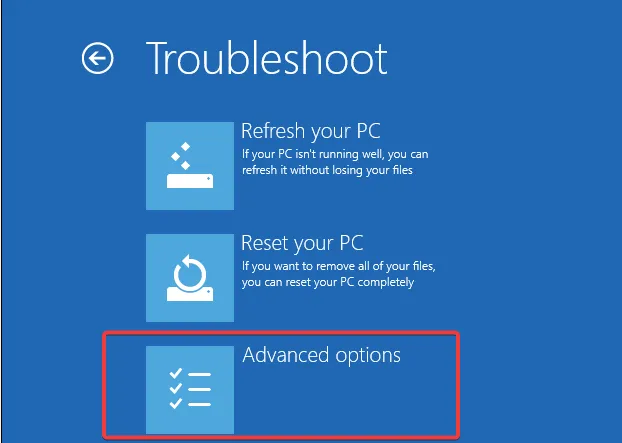
- 選擇啟動修復。
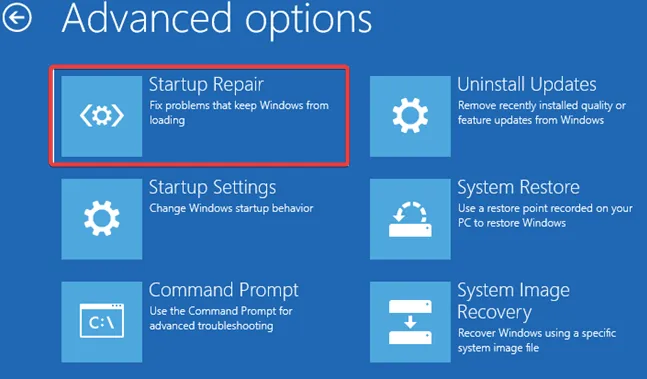
- 單擊重新啟動按鈕。

- 按F5帶網絡的安全模式。
- 當計算機啟動進入安全模式時,右鍵單擊“開始”菜單並選擇“設備管理器”。

- 展開Display adapters,右鍵單擊 Nvidia 驅動程序,然後選擇Properties。

- 轉到“驅動程序”選項卡,然後單擊“回滾驅動程序”按鈕。
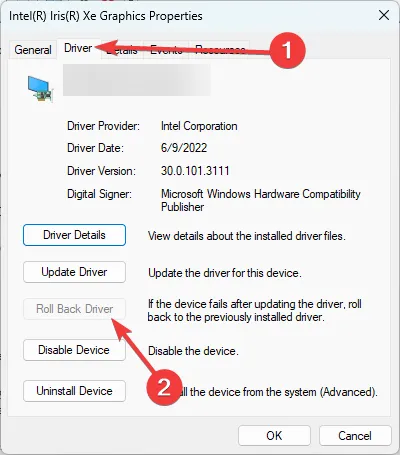
- 選擇回滾的原因並確認您的選擇。
- 回滾完成後,重新啟動計算機。
2.重新安裝英偉達驅動
- 使用解決方案 1 中的相同步驟啟動到安全模式。
- 導航到Nvidia 驅動程序下載頁面。
- 輸入與您的設備相對應的詳細信息,然後單擊“搜索”。
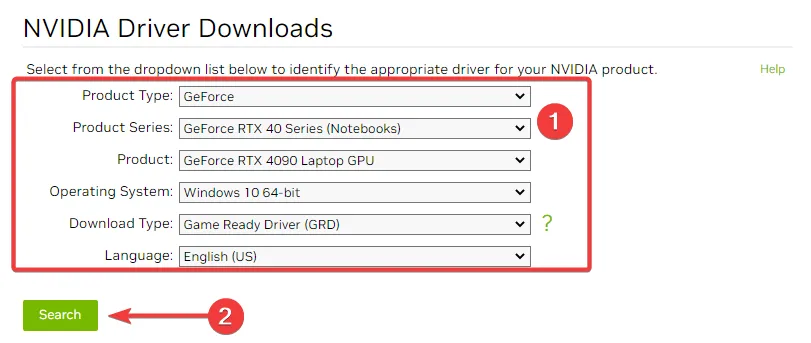
- 單擊下載按鈕。
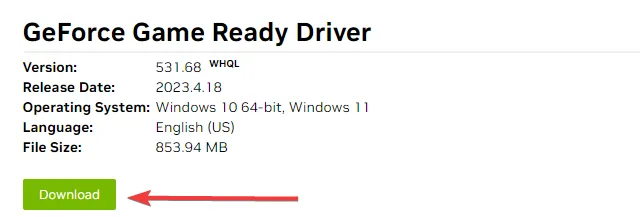
- 雙擊下載的文件以安裝新的驅動程序。
3.運行文件掃描
- 使用解決方案 1 中的相同步驟啟動到安全模式。
- 按Windows + R,輸入CMD,然後點擊Ctrl + Shift + Enter。
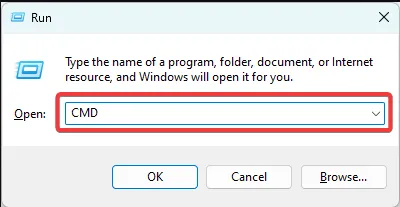
- 在下面鍵入腳本並點擊Enter 開始執行。

- 按照說明修復發現的任何文件錯誤,並驗證 nvhda64v.sys BSoD 是否已解決。
4.更新操作系統
- 使用解決方案 1 中的相同步驟啟動到安全模式。
- 按Windows+I打開設置。
- 在左窗格中,單擊Windows 更新,然後單擊右側的檢查更新按鈕。
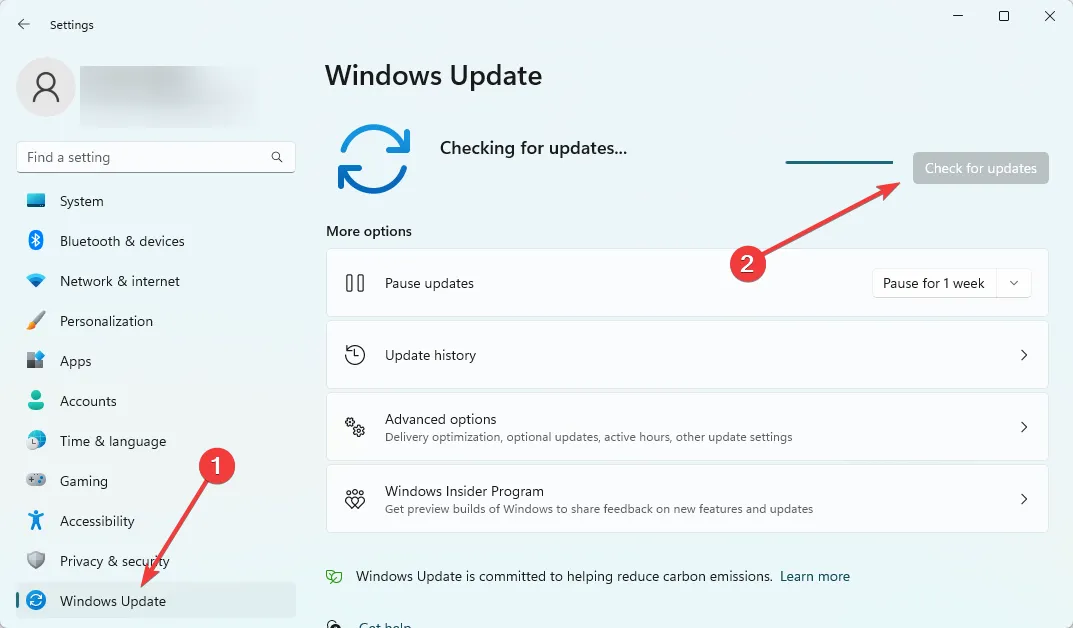
- 如果有任何更新,請單擊“下載並安裝”。

- 更新後,您可能需要重新啟動計算機並驗證它是否已修復 nvhda64v.sys BSoD。
這個藍屏死機不應該嚇到你;只要您可以通過我們共享的步驟啟動到安全模式,任何解決方案都應該可以解決問題。
如果這些步驟有幫助,請在評論部分告訴我們。



發佈留言